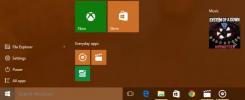MiniFolderBackup: Sauvegarder, synchroniser et exporter des dossiers et des fichiers
Si vous avez besoin de sauvegarder régulièrement une petite quantité de données et que vous recherchez un outil dédié capable de créer rapidement des fichiers de sauvegarde et de synchronisation, essayez MiniFolderBackup. C'est un petit utilitaire simple qui est construit en gardant à l'esprit le besoin quotidien de créer une sauvegarde pour garder les utilisateurs du bon côté sans craindre la perte de précieuses données.
Il est doté de la capacité intrinsèque de synchroniser le fichier avec le dossier source et de permettre aux utilisateurs d'exporter toutes les données sauvegardées à l'emplacement spécifié. Pour commencer, cliquez sur Nouveau projet dans la partie supérieure de la fenêtre. Spécifiez la source et le dossier de sauvegarde, pour la première utilisation, nous vous conseillons de sélectionner l'option de sauvegarde complète (L'option de sauvegarde incrémentielle ajoutera uniquement les nouveaux fichiers du dossier source). Il vous permet également d'ajouter des filtres pour sauvegarder uniquement des types de fichiers spécifiques. Une fois que tous les paramètres sont en place, nommez le projet et cliquez sur OK.
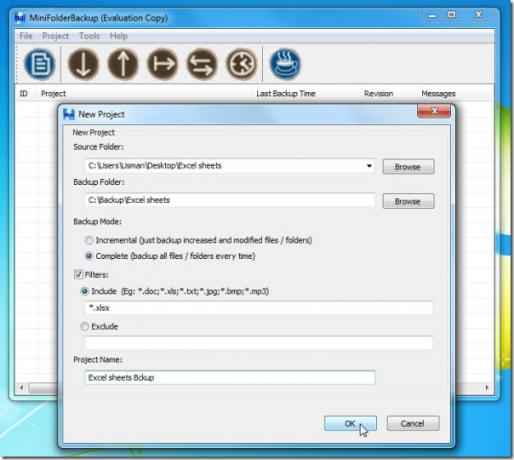
Vous pouvez commencer par ajouter autant de projets que vous le souhaitez. Dans la liste, sélectionnez le projet et dans la partie supérieure de la fenêtre, cliquez sur le bouton Sauvegarder pour faire apparaître la boîte de dialogue Projet de sauvegarde et cliquez sur Démarrer pour commencer le processus de sauvegarde.

En bas de la ligne, si la synchronisation entre le dossier source et le dossier de sauvegarde est nécessaire, cliquez avec le bouton droit sur le projet pour sélectionner l'option Synchroniser. Il propose la synchronisation de deux manières, vous pouvez soit sélectionner un dossier pour synchroniser le contenu avec le dossier sauvegardé, soit un emplacement pour ajouter des fichiers.

Vous pouvez également exporter le dossier source ou de sauvegarde précédemment vers un emplacement sûr. Pour exporter le contenu, cliquez sur le bouton Exporter, spécifiez l'emplacement de sortie et cliquez sur Démarrer pour commencer l'exportation.

La meilleure utilisation est visible lorsque vous traitez avec des données petites mais précieuses qui doivent être sauvegardées quotidiennement. Tout en prenant en charge plusieurs méthodes de synchronisation de dossiers, il vous permet d'exporter des données sur n'importe quel lecteur amovible directement depuis l'application.
Il fonctionne sur tous les systèmes d'exploitation Windows, nous l'avons testé sur le système Windows 7 x86.
Télécharger MiniBackupFolder
Pour en savoir plus, vous pouvez consulter BackUpAnyWhere et Duplicati.
Chercher
Messages Récents
Comment empêcher la température du processeur et du processeur graphique d'entraver les performances du système
Avez-vous déjà ressenti la chaleur émise par votre PC lorsqu'il est...
Protégez et masquez facilement les dossiers sans installer d'application
Gardez votre ordinateur verrouillé lorsqu'il n'est pas utilisé et i...
Épinglez vos albums et listes de lecture préférés dans le menu Démarrer de Windows 10
Le menu Démarrer de Windows 10 n'est pas ce qu'il était de retour d...